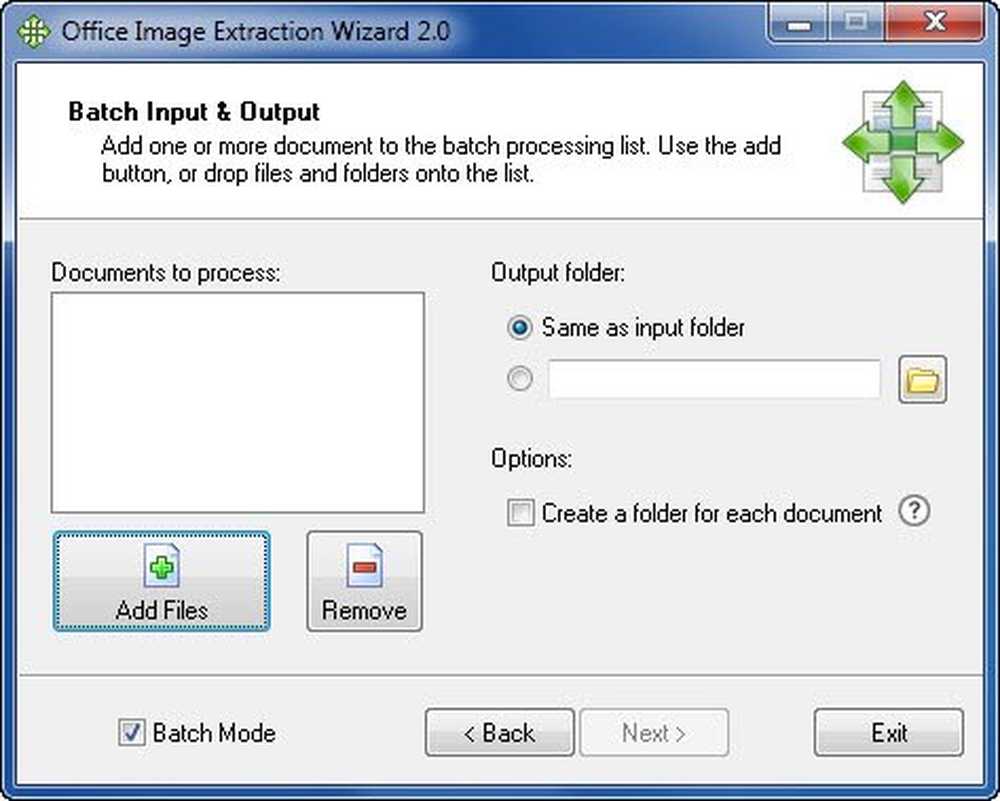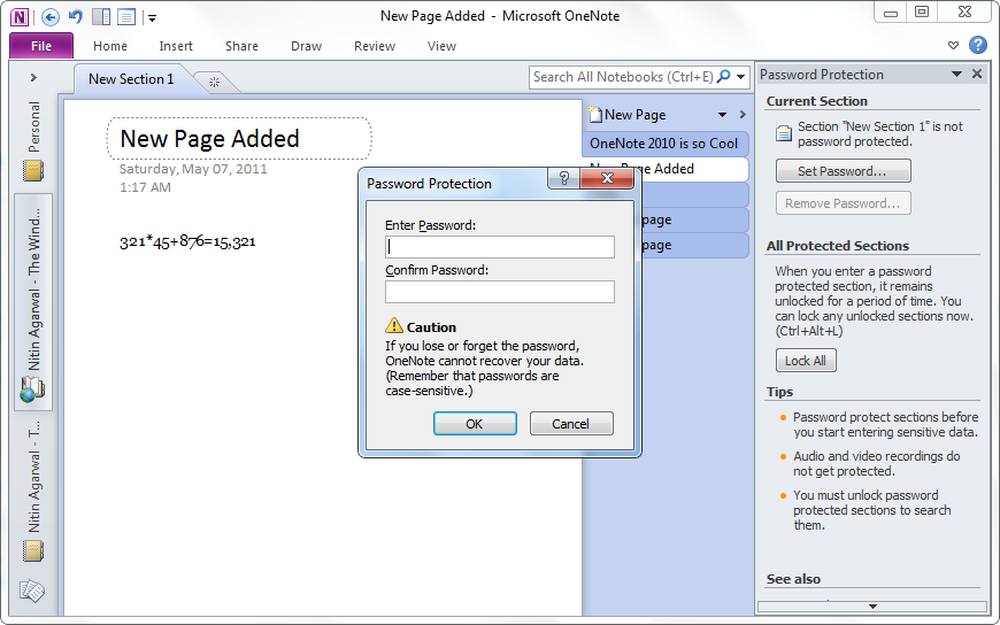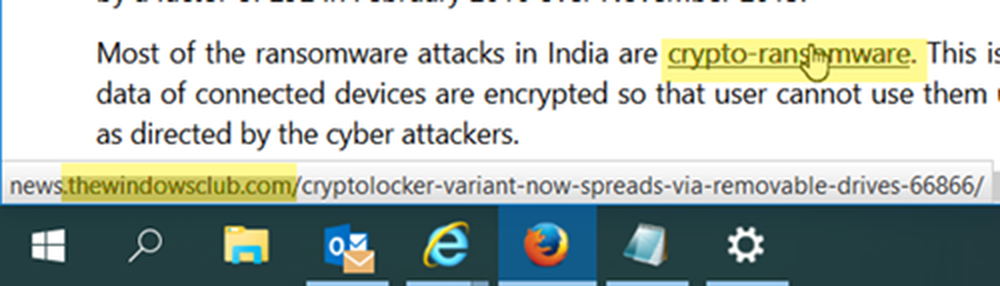Suggerimenti per la risoluzione dei problemi di base di Windows per principianti

Ho sentito la necessità di scrivere questo post che copre alcuni suggerimenti generali per i principianti, dal momento che molte volte ricevo posta, chiedendo aiuto, a cui la risposta nella maggior parte dei casi implica la risoluzione di alcuni problemi di base. Questo articolo, quindi, tocca alcuni passi comuni che un utente di Windows può intraprendere per provare a riparare o riparare il suo computer Windows 10/8/7.
Suggerimenti sulla risoluzione dei problemi di Windows

OK, quindi qualcosa è andato storto o qualcosa non funziona come vuoi tu - e tu vuoi sistemarlo!
Esegui il ripristino di sistema
La prima cosa da fare è provare a ripristinare il tuo computer Windows su un punto buono. Per fare ciò, apri il menu Start> Accessori> Utilità di sistema> Ripristino configurazione di sistema. Oppure, semplicemente scrivi rstrui.exe nella tua ricerca di inizio e premi Invio.
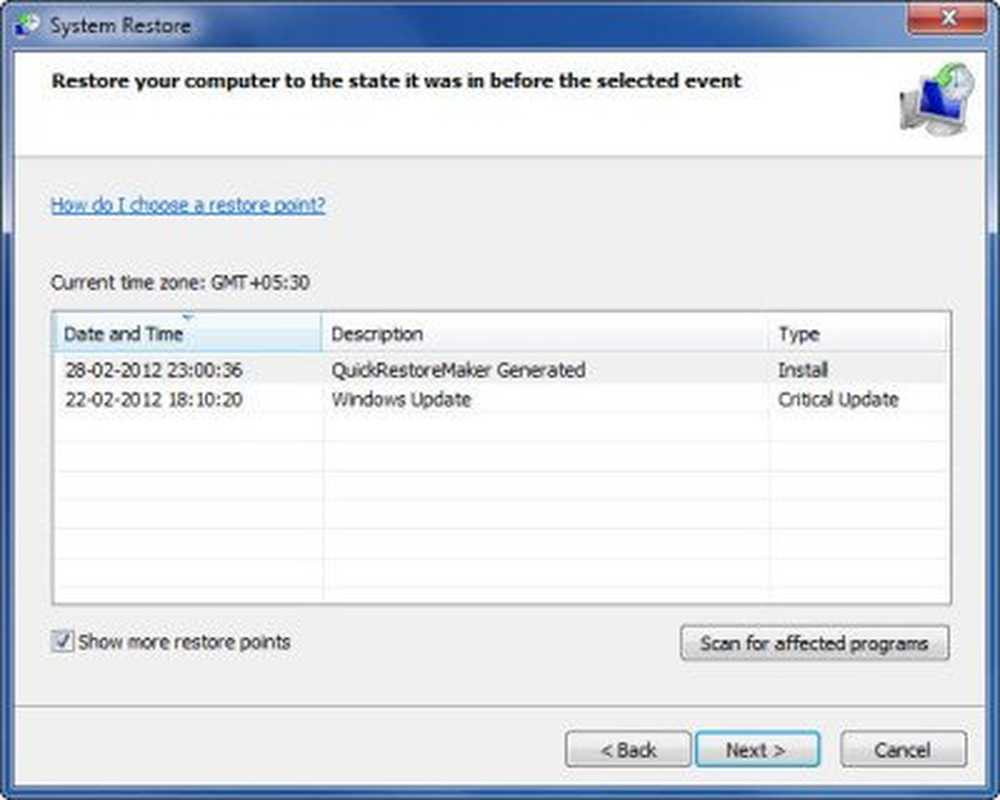
Questo aprirà Ripristino configurazione di sistema. Qui seleziona un precedente punto buono, dove sai che non eri di fronte a questo problema e prova a ripristinare il tuo computer fino a questo punto facendo clic sul pulsante Avanti> Fine. Una volta che Windows ha completato il processo di ripristino e riavviato, controlla se il tuo problema è andato via.
Esegui il Controllo file di sistema
Un'altra cosa che si può fare è eseguire l'utilità di controllo file di sistema integrata. Sorprendentemente, questo strumento non viene usato così frequentemente, anche se potrebbe far scomparire facilmente alcuni dei tuoi problemi. Questo strumento controlla se uno qualsiasi dei file di sistema è stato sostituito, danneggiato o danneggiato e li sostituisce con file "buoni".
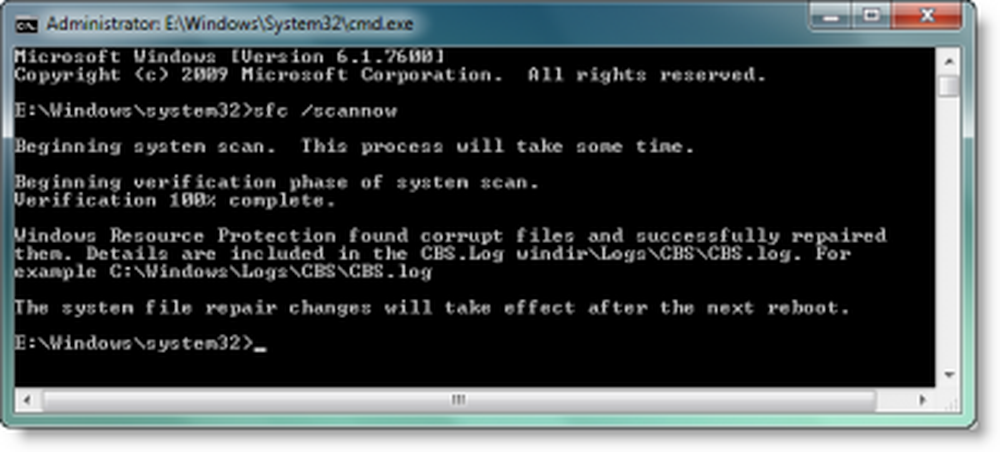
Per eseguire il Controllo file di sistema, digitare cmd nella ricerca iniziale e nel risultato visualizzato, fare clic con il tasto destro del mouse e selezionare Esegui come amministratore. Questo aprirà il prompt dei comandi con privilegi amministrativi.
Adesso scrivi sfc / scannow e premi Invio. Vai a prendere un caffè o qualcosa dal momento che questo strumento impiegherà del tempo per funzionare. Una volta completato il suo corso, presenterà un rapporto. Se sono presenti file di sistema danneggiati o corrotti o mancanti, verranno elencati. Riavvia il tuo computer. Al riavvio, i file di sistema verranno sostituiti con quelli "buoni"!
Correggere la corruzione di Windows Image o Component Store
È possibile utilizzare DISM.exe per riparare un'immagine Windows danneggiata o correggere la corruzione del componente.
Uso Dism / Online / Cleanup-Image / RestoreHealth. Questo controlla il danneggiamento dell'archivio dei componenti registra il danneggiamento e FISSA il danneggiamento utilizzando Windows Update.
Rimuovere i programmi indesiderati
Aprire il Pannello di controllo e controllare i programmi installati. Vedi qualcosa che non vuoi - o qualcosa che non hai installato, e il sospetto potrebbe essere un ladro o un software indesiderato? Disinstallalo.
Cerca malware
Esegui una scansione approfondita completa del tuo sistema con il tuo anti-virus. Se il tuo software di sicurezza ti consente di pianificare una scansione all'avvio - ottimo, vai avanti e pianificane una; altrimenti, una scansione regolare dovrebbe andare bene, nessun problema. Per salvare il tempo di scansione, potresti voler usare il Pulizia del disco utility o CCleaner o Quick Clean per rimuovere rapidamente i file indesiderati. Se ci sono malware che impediscono il normale funzionamento di Windows, la scansione anti-virus dovrebbe essere in grado di risolverli rimuovendo il malware. Puoi controllare questo elenco di alcuni buoni software antivirus gratuiti consigliati per Windows.
Il computer Windows non verrà avviato
Se Windows non si avvia, verifica se è possibile avviare la modalità provvisoria. Per fare ciò è necessario continuare a premere F8 all'avvio del computer. Qui fai clic su Ultima configurazione sicuramente funzionante se la tua versione di Windows lo offre.
Se si scopre che il proprio computer Windows non si avvia, è possibile riparare i problemi di avvio con Windows Startup Repair. Startup Repair è uno strumento di ripristino di Windows in grado di risolvere alcuni problemi di sistema che potrebbero impedire l'avvio di Windows. Startup Repair analizza il computer per il problema e quindi tenta di risolverlo in modo che il computer possa essere avviato correttamente. Ripristino all'avvio è uno degli strumenti di ripristino nel menu Opzioni ripristino di sistema. Gli utenti di Windows 10 possono accedere alle opzioni di avvio avanzate.Esegui l'aggiornamento di Windows
Forse Microsoft ha rilasciato delle correzioni per i tuoi problemi - quindi potrebbe essere una buona idea eseguire Windows Update e vedere se sono disponibili. In tal caso, scaricarli e installarli.
Windows Desktop appare vuoto all'avvio
Se si scopre che il computer si avvia, ma si ferma sulla schermata di accesso o il desktop non appare o si vede uno schermo nero o si vede semplicemente lo sfondo, i motivi potrebbero essere molti, ma in molti casi è l'esploratore .exe che non si avvia automaticamente. Bene, premi Ctrl-Alt-Canc e avvia il Task Manager.
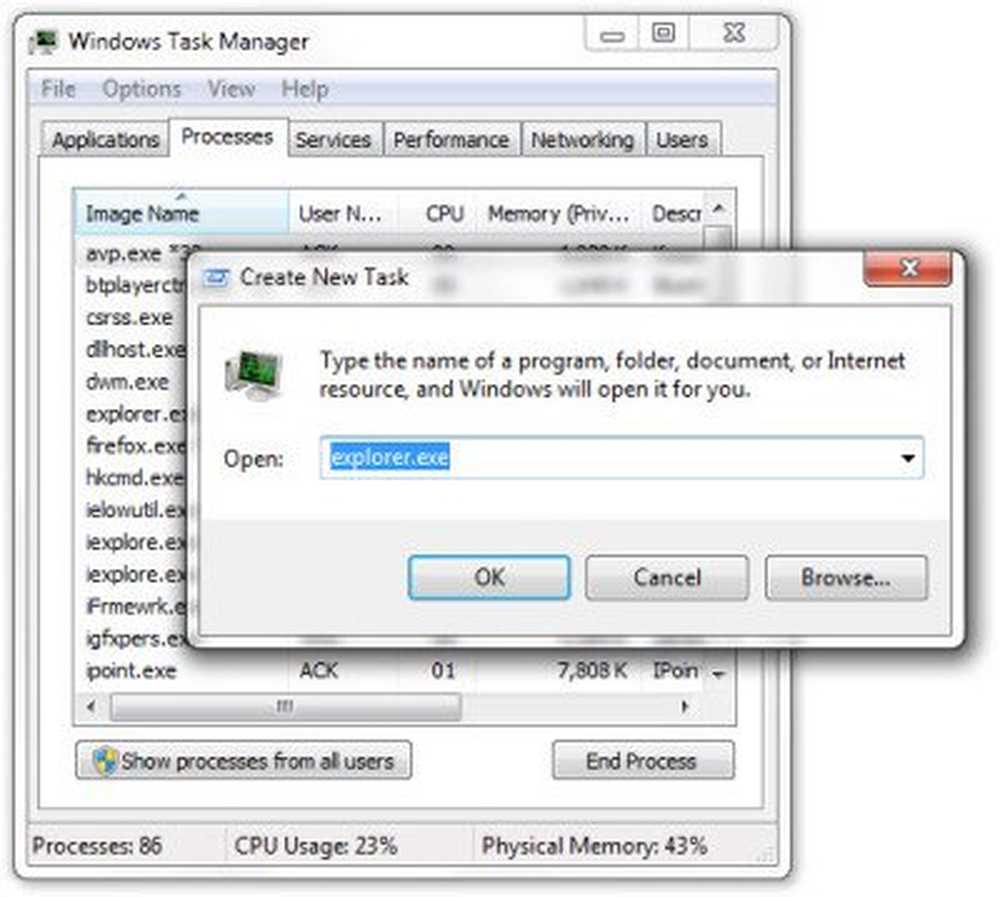
Qui fai clic su File> Nuova attività (Esegui)> digita "explorer.exe" e fai clic su OK. Speriamo che possa iniziare il tuo explorer.exe e far apparire il tuo desktop. Questo è qualcosa di semplice che potresti provare. Fatto ciò, è possibile esplorare altre opzioni di risoluzione dei problemi.
Correggi Windows
Ci sono diversi piccoli problemi, fastidi e irritazioni che potresti incontrare occasionalmente ...
Il Cestino non si aggiorna correttamente? O forse le cose non vanno bene con il tuo Windows Media Center e devi svuotare e ricostruire il database di Windows Media Center! O forse scopri che per qualche motivo il tuo menu di scelta rapida del tasto destro è stato disabilitato in Internet Explorer! Forse hai deciso di non essere avvisato durante l'eliminazione di Sticky Notes e ora vuoi che la finestra di dialogo di avvertimento sia tornata! O forse, postare un attacco di malware, scopri che la tua attività di gestione o cmd o l'editor del registro sono stati disabilitati!
GLI APPUNTI:
1] Windows Software Repair Tool di Microsoft riparerà i componenti del sistema e rileverà i file corrotti, risincronizza la data e l'ora del sistema, ripristina le impostazioni di sistema, reinstalla le applicazioni di sistema ed esegue lo strumento DISM per riparare l'immagine del sistema, con un clic.
2] 50 problemi ... 1 soluzione ... FixWin è il dottore di Windows che vuoi assolutamente avere sul tuo computer! Correzioni in 1 clic per questi e molti altri problemi comuni di Windows vengono offerti in questo nostro ben acclamato freeware.
Ripara Windows
Se ti accorgi che l'installazione di Windows è stata gravemente danneggiata e persino il ripristino del sistema, il correttore dei file di sistema o altri passaggi per la risoluzione dei problemi, non è di grande aiuto, e inizi a pensare di reinstallare il tuo sistema operativo Windows - prova una riparazione Installa prima . Gli utenti di Windows 8/10 possono prendere in considerazione l'utilizzo della funzione Aggiorna o Ripristina Windows o Ripristino automatico.
Risorse addizionali
Per problemi specifici, puoi anche utilizzare gli strumenti di risoluzione dei problemi di Windows 7 o le soluzioni Microsoft Fix it o le soluzioni di risoluzione dei problemi automatizzate o il portale del servizio di diagnostica Microsoft per risolvere i tuoi problemi. Potresti trovare post aggiuntivi per aiutare a risolvere i tuoi problemi particolari ai seguenti link: Guide di aiuto di Windows, Risoluzione dei problemi di Windows, Riparazione di suggerimenti per Windows e Windows.
Utente di Windows 10? Dai un'occhiata a questi post:
- Windows 10 Problemi, problemi con soluzioni e correzioni
- Supporto e soluzioni di Windows 10.
E se tutto fallisce, c'è sempre quella panacea per tutti i problemi di Windows - REFORMAT! 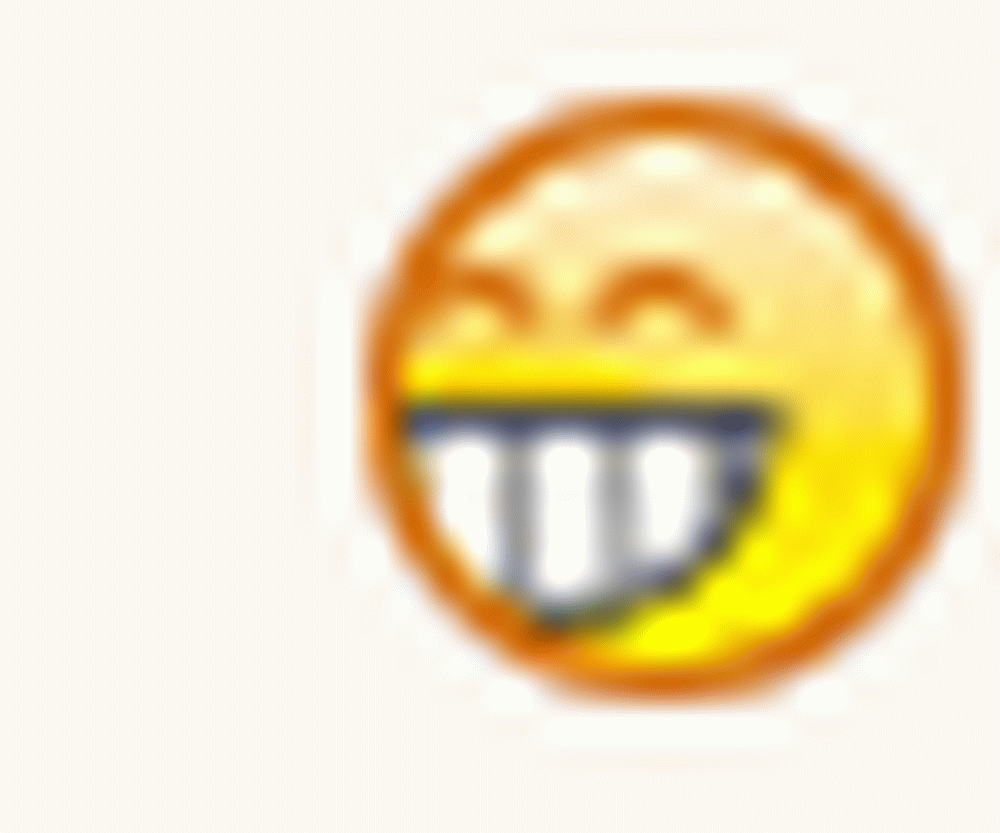
Bene, questi erano solo alcuni dei consigli di base per la risoluzione dei problemi. Se hai bisogno di qualcosa di specifico, cercalo qui su questo sito, usando la barra di ricerca nella barra laterale. Sono sicuro che troverai una soluzione. Se non lo fai, inserisci qui il tuo requisito specifico e cercheremo di preparare un tutorial per questo. Se hai bisogno di aiuto dettagliato, visita i nostri forum TWC di Windows, dove saremo felici di aiutarti.
Se hai qualcosa da aggiungere, per favore vai avanti!